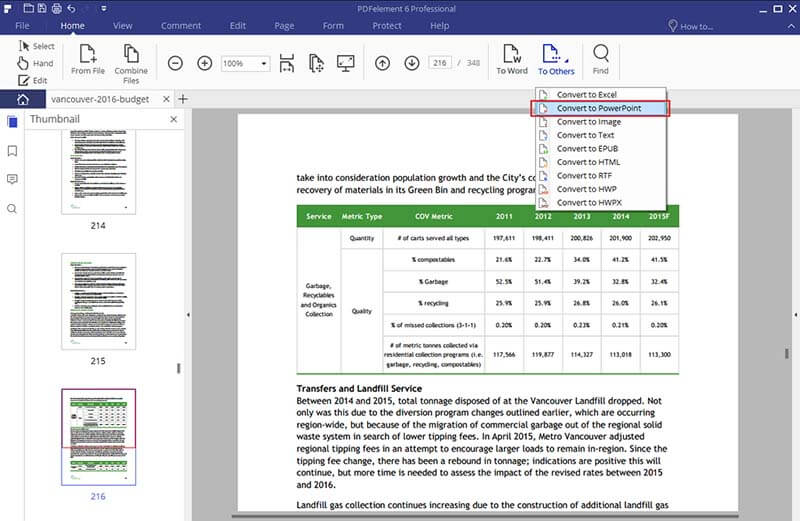Diavoorstellingen zijn een reeks afbeeldingen die vaak op een projector worden weergegeven. Diavoorstellingen zijn belangrijk wanneer u een presentatie geeft over een bepaald project. Als u uw PDF wilt omzetten in diavoorstellingen, moet u deze converteren naar het presentatieformaat van Microsoft, dat PowerPoint heet. In dit artikel laten we u twee verschillende manieren zien waarmee u een PDF in een diavoorstelling presentatie kunt converteren met PDFelement.
De eerste methode voor het converteren van een PDF naar een diavoorstelling is met behulp van PDFelement. Deze software heeft een geweldige gebruikersinterface die conversie heel eenvoudig maakt. Het is software die uitvoerformaten zoals PPT, DOCS, DOCX, XLS, XLSX, HTML, EPUB en anderen ondersteunt. Het is software die u moet hebben dat een breed scala aan bewerkingsopties biedt. U kunt teksten, afbeeldingen en objecten bewerken. Met deze software kunt u PDF pagina's beheren, PDF's samenvoegen, grote bestanden comprimeren, bewerken, annoteren, watermerken, pagina's roteren, pagina's bijsnijden en nog veel meer. Bovendien is het trendy software met geavanceerde OCR technologie die het mogelijk maakt om gescande PDF bestanden en zoekteksten erin te bewerken.
Een andere leuke functie van deze software is dat u hiermee PDF bestanden kunt maken vanuit verschillende bestanden. Verder is het een maker van PDF formulieren en een PDF formuliervuller. U kunt deze software gebruiken om PDF's met digitale handtekeningen te personaliseren of met behulp van de ingebouwde stempelsjablonen.
Bovendien wordt deze software gebruikt om PDF bestanden met gebruikers en eigenaar wachtwoord te coderen. U kunt het ook gebruiken om PDF bestanden te bekijken en deze indien nodig af te drukken. De OCR invoegtoepassing is meertalig en ondersteunt talen zoals Chinees, Frans, Italiaans, Nederlands, Engels, Spaans, Koreaans en nog veel meer. Het is gebruiksvriendelijke software die batchverwerking van bestanden ondersteunt en Windows- en Mac-besturingssystemen ondersteunt.
3 Stappen voor het Converteren van PDF naar DIa's
Stap 1. Upload PDF Bestanden
Start het programma op uw computer. Klik vervolgens in het hoofdmenu op "Bestand" en klik op "Openen", gevolgd door de optie "Bladeren". Zoek en upload het PDF bestand. U kunt ook op de knop "Bestand openen" in het startscherm klikken.

Stap 2. Gebruik Aanpassingshulpmiddelen (Bewerken)
Vervolgens moet u waar nodig wijzigingen aanbrengen in teksten en afbeeldingen. Om te bewerken, klik op de knop "Bewerken" in de werkbalk en een sub-toolbar zal verschijnen. Klik op het tekstveld om de teksten in uw bestand te bewerken. Ga vanaf daar naar een tekstveld waar u wijzigingen in wilt aanbrengen en dubbelklik erop.
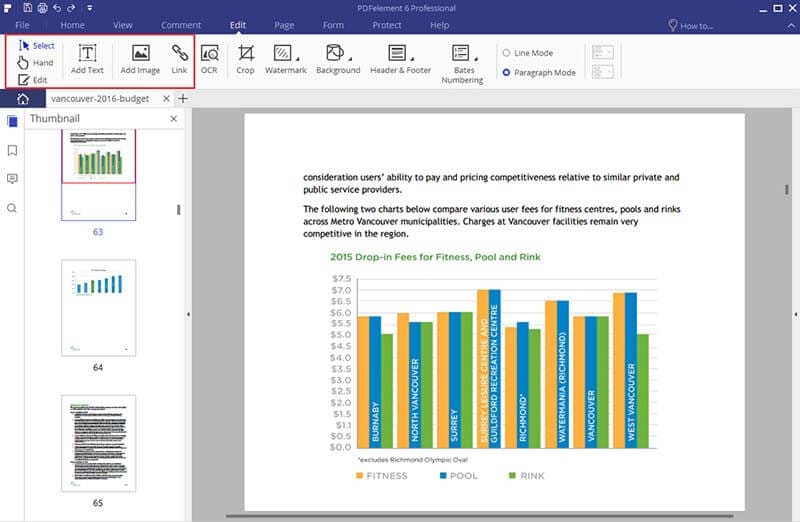
Stap 3. Converteer naar Diavoorstelling
Wanneer u klaar bent met bewerken, kunt u uw PDF nu als een diavoorstelling exporteren. Klik in de rechterbovenhoek op de knop "Start". Kies vervolgens "Naar anderen" en vervolgens "Converteren naar PowerPoint". Er verschijnt een pop-up venster om de eigenschappen van de conversie aan te passen. Hierna kunt u klikken op "Opslaan" en de PDF opslaan. Hoppa! U heeft uw PDF nu geconverteerd naar een Slideshow.